При работе с 3D-архитектурными визуализациями часто бывает желательно сделать некоторые элементы, такие как деревья, более живыми. В этом уроке я покажу тебе, как с помощью Unity и Cinema 4D анимировать дерево, чтобы листья колыхались на ветру. Независимо от того, новичок ты или опытный пользователь, это руководство проведет тебя через весь процесс.
Основные выводы
- Ты можешь активировать анимацию дерева в Unity, чтобы создать реалистичные движения.
- Настройки ветровой зоны критически важны для анимационных эффектов.
- Возможно создать кнопку, которая управляет определенными анимациями, чтобы улучшить удобство использования.
Шаг 1: Активировать анимацию дерева
Чтобы активировать анимацию дерева, сначала необходимо убедиться, что все необходимые ресурсы присутствуют. В Unity нужно выбрать дерево и убедиться, что все соответствующие файлы корректно импортированы в папку «Assets». Нет простой кнопки, чтобы активировать анимацию дерева одним щелчком.
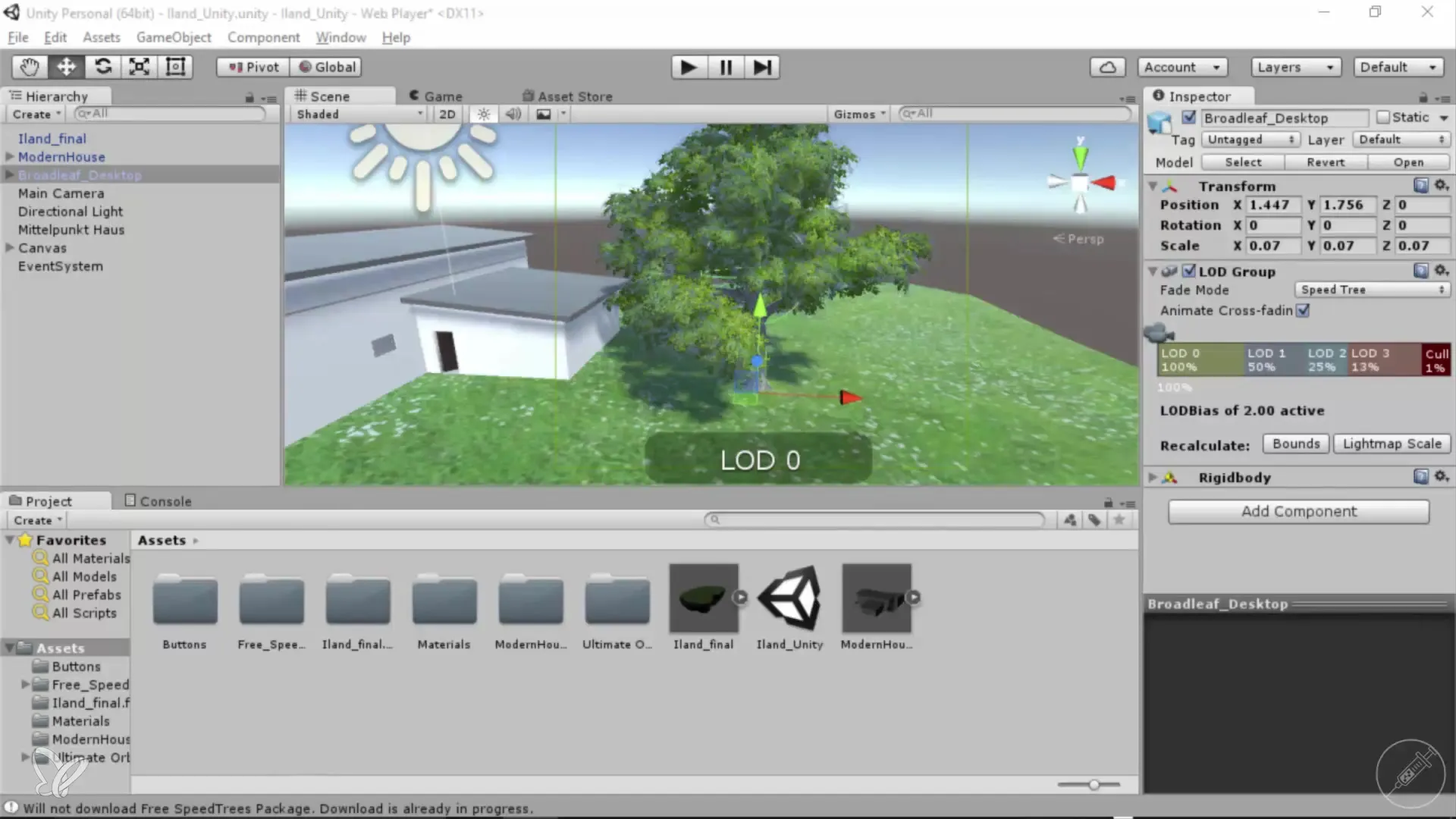
Шаг 2: Добавить ветровую зону
Перейди в меню к «GameObject» и нажми «Component». В разделе «Разное» найдешь «Ветровую зону». Добавь эту ветровую зону, чтобы придать деревьям движение. Если ты ошибочно назначил ветровую зону Canvas, просто можешь ее удалить.
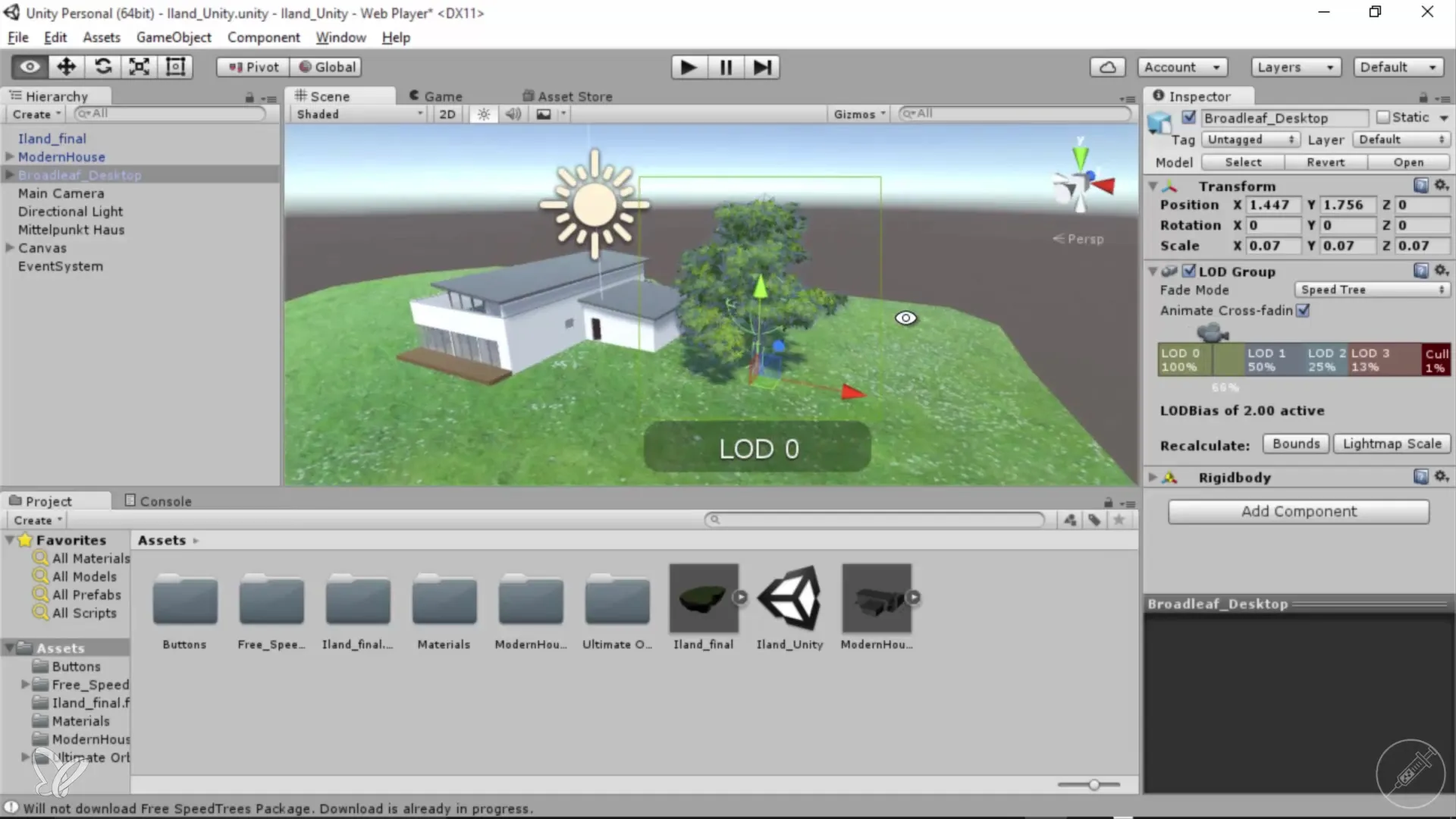
Шаг 3: Настроить ветровую зону
После добавления ветровой зоны перейди к настройкам параметров. Здесь ты найдешь различные возможности для настройки, такие как основная турбулентность, величина и частота. Сначала стоит установить все значения на ноль, чтобы увидеть, что происходит, когда дерево не имеет ветра.
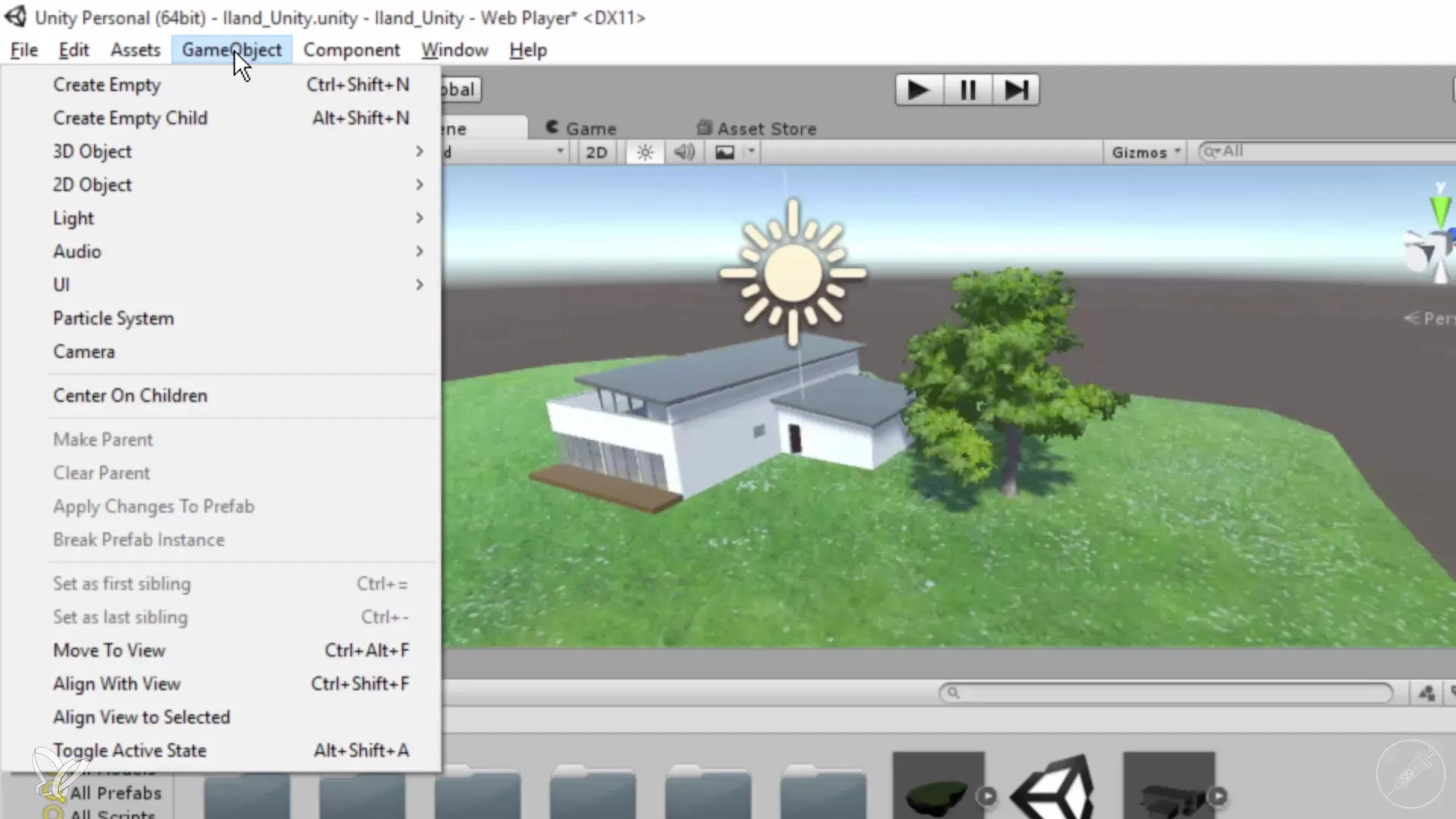
Шаг 4: Настроить значения
С помощью значений, которые ты установил в ветровой зоне, ты можешь смоделировать интенсивность и эффект ветра на твоем дереве. Попробуй разные настройки, чтобы добиться более реалистичных движений, например, основное значение 10. Наблюдай за влиянием на твое дерево и вноси корректировки.

Шаг 5: Настройка значений
На этом этапе ты должен постепенно повышать значения, чтобы найти правильный баланс. Начни с значений около 1 или даже 0,2, чтобы увидеть, как ведет себя дерево. Запоминай значения, которые дают желаемый эффект, и регулярно сохраняй свои изменения.
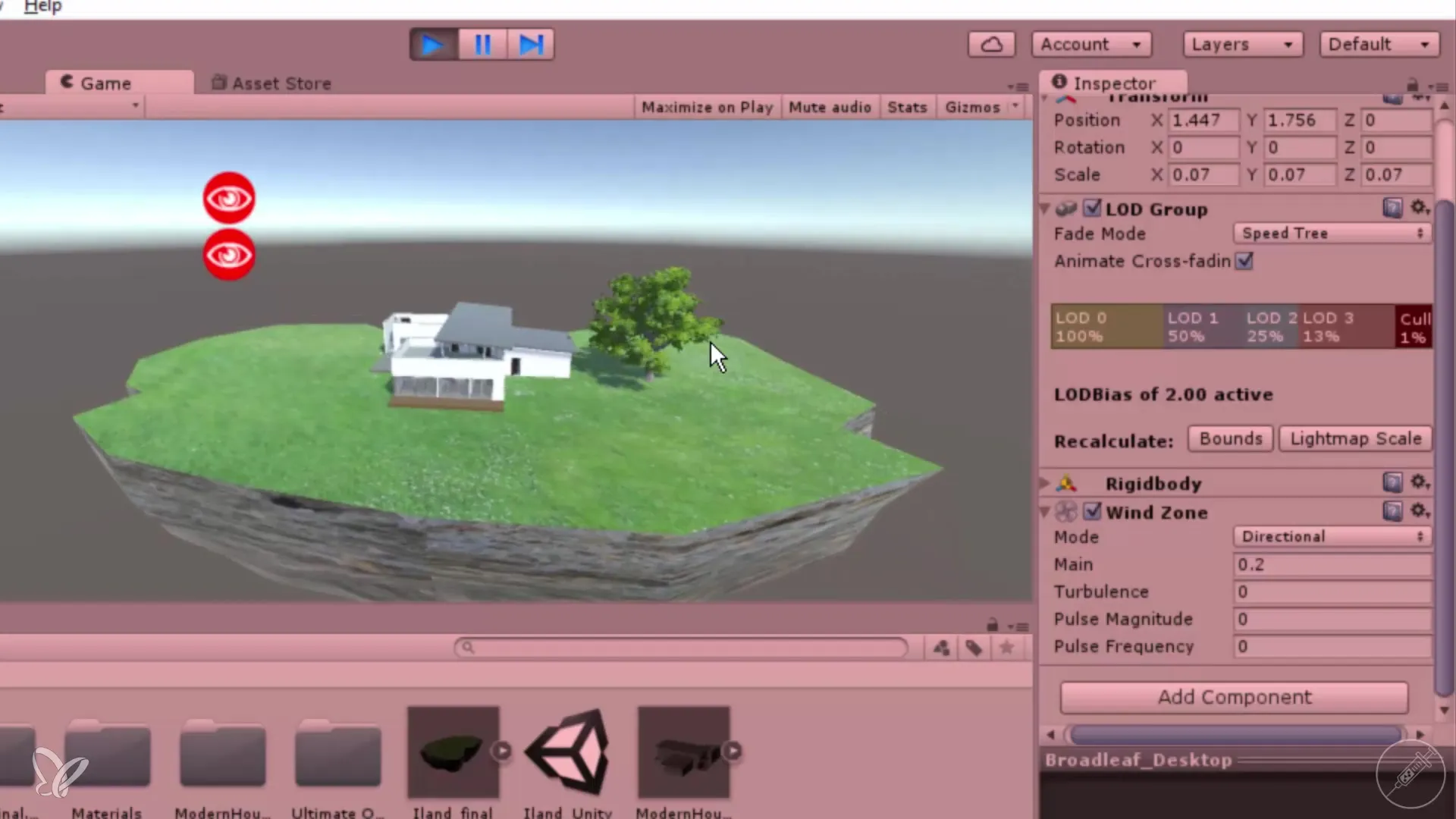
Шаг 6: Создание кнопки для скрытия дерева
Чтобы улучшить удобство использования твоего приложения, ты можешь создать кнопку, позволяющую скрывать дерево. Это особенно полезно, если клиент считает тень отвлекающей. Просто следуй тому же процессу, что и при создании предыдущей кнопки.
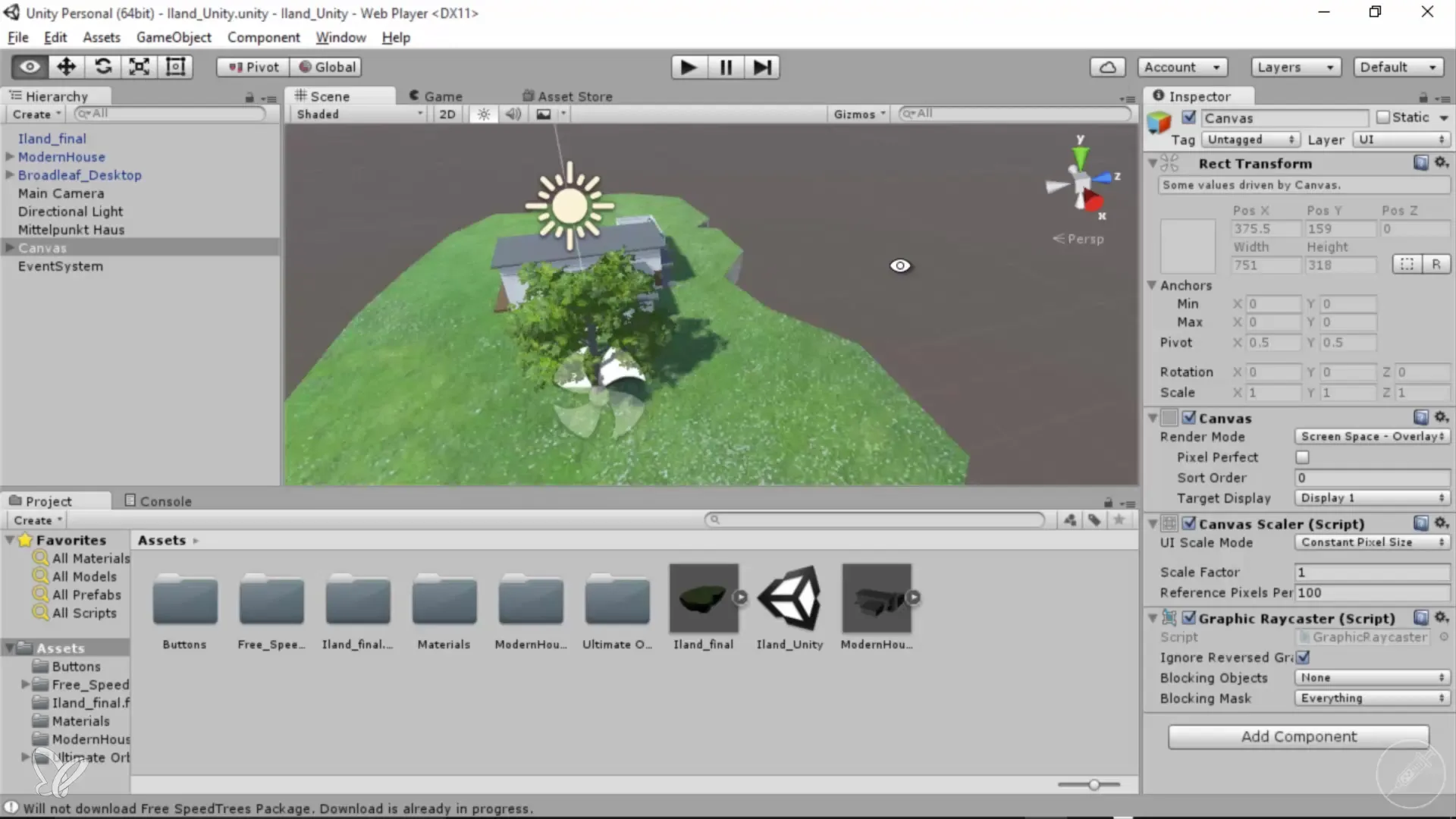
Шаг 7: Добавление интерактивных элементов
Ты можешь создать дополнительные интерактивные элементы, такие как ползунки, с помощью которых можно регулировать силу ветра или включать и отключать анимацию. Добавление различных элементов управления поможет твоим пользователям настраивать визуализацию по своему усмотрению.
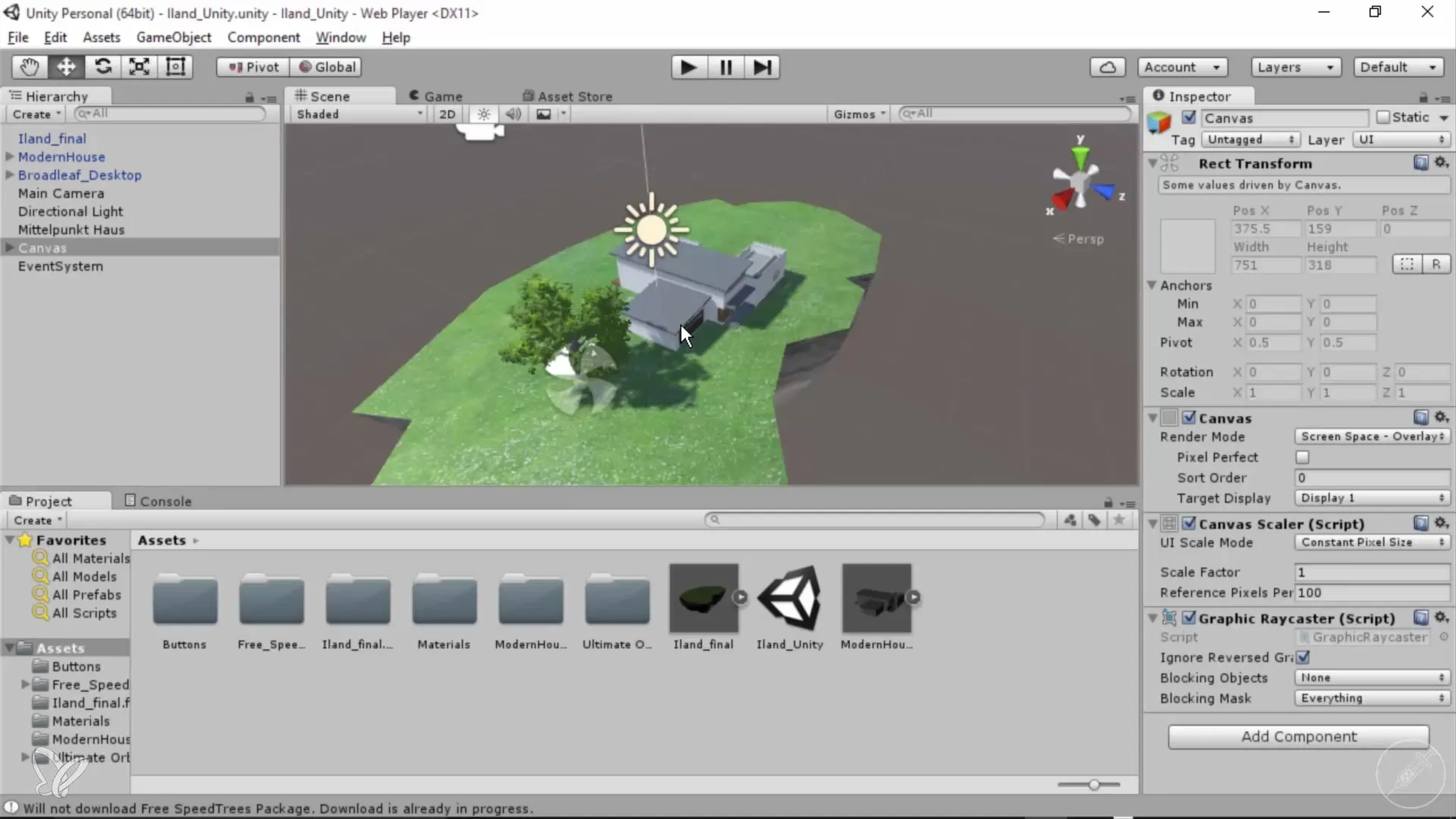
Резюме – 360° архитектурные виды с Unity и Cinema 4D: Анимация дерева шаг за шагом
В этом уроке ты научился анимировать дерево в Unity, добавляя и настраивая ветровую зону. Также было объяснено, как создать кнопку для взаимодействия, чтобы улучшить пользовательский опыт. Используй эти техники, чтобы сделать свои архитектурные визуализации более живыми и привлекательными.
Часто задаваемые вопросы
Как активировать анимацию для моего дерева в Unity?Ты должен выбрать дерево в Unity и добавить ветровую зону, чтобы активировать анимацию.
Как добавить ветровую зону в Unity?Перейди в «GameObject», выбери «Component» и добавь ветровую зону в разделе «Разное».
Как настроить ветровую зону для улучшения анимации?Измени параметры, такие как основная турбулентность, величина и частота, чтобы уточнить анимацию.
Могу ли я создать кнопку в Unity, чтобы скрыть дерево?Да, ты можешь создать кнопку, которая позволяет скрывать дерево или управлять анимацией.
Как сохранить изменения в Unity?Используй функцию сохранения в Unity, чтобы убедиться, что все изменения сохранены.


